 POWERPINT解析(1)
POWERPINT解析(1)
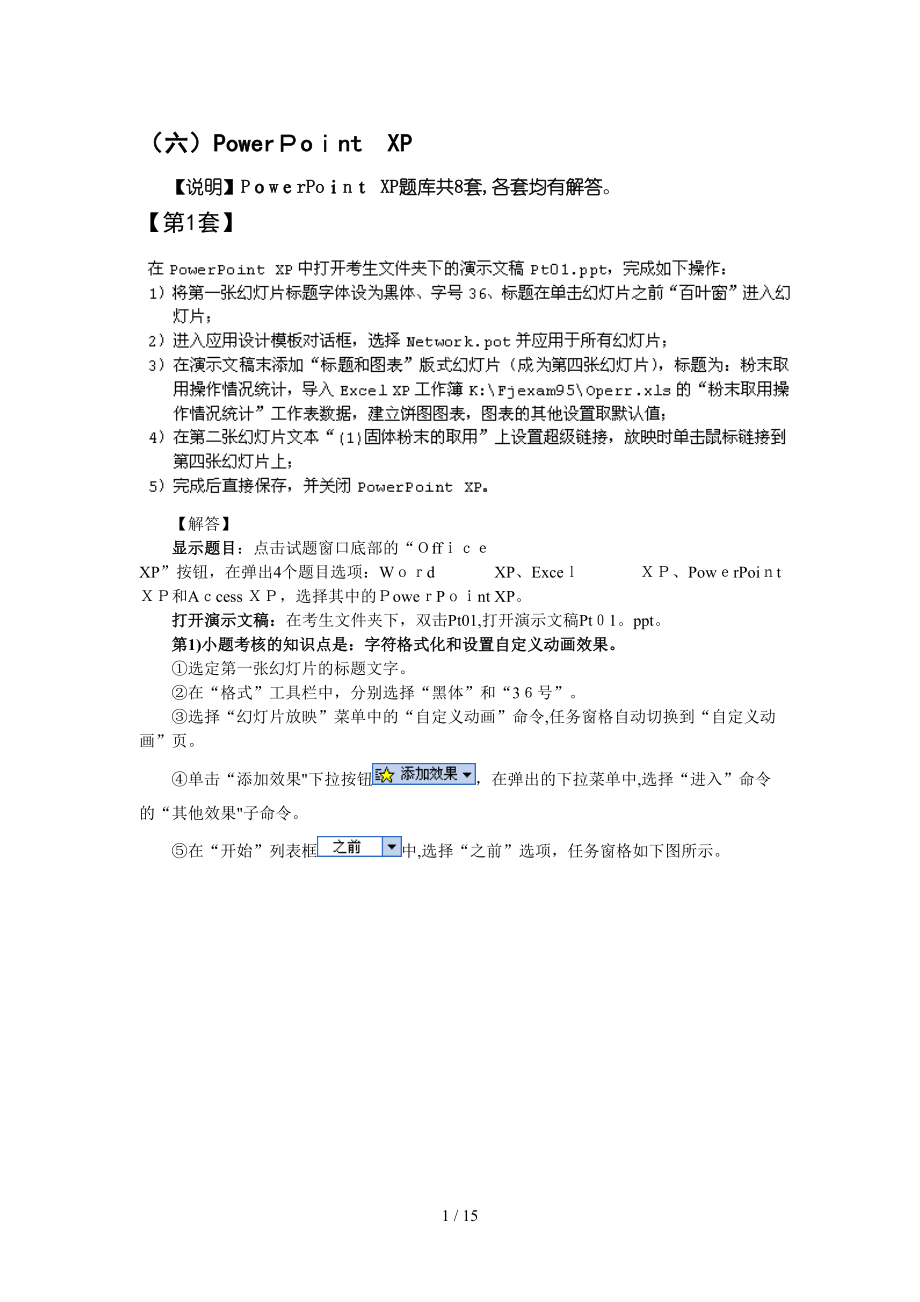


《POWERPINT解析(1)》由会员分享,可在线阅读,更多相关《POWERPINT解析(1)(15页珍藏版)》请在装配图网上搜索。
1、(六)PowerontXP【说明】PwrPon XP题库共8套,各套均有解答。【第1套】【解答】显示题目:点击试题窗口底部的“ff XP”按钮,在弹出4个题目选项:Wd XP、Exce 、PowrPoit和Acess ,选择其中的owePnt XP。打开演示文稿:在考生文件夹下,双击Pt01,打开演示文稿Pt1。ppt。第1)小题考核的知识点是:字符格式化和设置自定义动画效果。选定第一张幻灯片的标题文字。在“格式”工具栏中,分别选择“黑体”和“3号”。选择“幻灯片放映”菜单中的“自定义动画”命令,任务窗格自动切换到“自定义动画”页。单击“添加效果下拉按钮,在弹出的下拉菜单中,选择“进入”命令的
2、“其他效果子命令。在“开始”列表框中,选择“之前”选项,任务窗格如下图所示。第2)小题考核的知识点是:应用设计模板。选择“格式”菜单中的“幻灯片设计”命令,“任务窗格”切换到“幻灯片设计”主题页,单击“设计模板”超链接。在“应用设计模板”列表中,单击“tork。pot右侧下拉按钮,在弹出的列表中,选择“应用于所选幻灯片”选项。第)小题考核的知识点是:插入幻灯片和导入Exe的工作表。单击选定第三张幻灯片。单击工具栏中的“新幻灯片”按钮,即在第三张幻灯片后插入一张新幻灯片,并弹出“任务窗格”的“幻灯片版式”主题页。单击选中“标题和图表”版式,并在标题文本框中,输入:粉末取用操作情况统计。选定幻灯片
3、中的图表框,然后单击工具栏中的“插入图表”按钮,即显示一个样板数据表和一个相关的图表。执行“编辑”菜单中的“导入文件”命令,或单击工具栏中的“导入文件”按钮,弹出“导入文件”对话框,如下图所示。在“查找范围”列表框中,选择存放Excel工作簿的文件夹“Feam5”;在文件列表框中选择“Oerr”,单击“打开”按钮,弹出“导入数据选项对话框,如下图所示。选择“粉末取用操作情况统计”工作表,单击“确定”按钮,即建立柱形图表。选择“图表”菜单中的“图表类型”命令,打开“图表类型对话框,选择“饼图”,然后单击“确定”按钮,生成的图表如下图所示。第4)小题考核的知识点是:创建超链接。在第二张幻灯片中,选
4、定文本“(1)固体粉末的取用。选择“插入菜单中的“超级链接命令,弹出“插入超级链接”对话框.在“链接到:”框中,选择“本文档中的位置”选项,在“请选择文档中的位置”列表框中,选定第4张幻灯片“固体粉末的取用”,如下图所示.单击“确定”按钮,关闭“插入超级链接”对话框。第5)小题考核的知识点是:保存演示文稿单击“常用工具栏中的“保存”按钮.【第套】【解答】打开演示文稿:在考生文件夹下,双击Pt02,打开演示文稿Pt02.pt。第1)小题考核的知识点是:设置幻灯片版式。选定第一张幻灯片。选择“格式”菜单中的“幻灯片版式”命令,“任务窗格”切换到“幻灯片版式”主题页。单击“标题和竖排文字”版式右侧下
5、拉按钮,在弹出的列表中,选择“应用于所选幻灯片”选项,如下图所示.第2)小题考核的知识点是:设置自定义背景配色方案.选择“格式”菜单中的“背景命令,打开“背景色”对话框,如下图所示。在“颜色”下拉列表中,选择“其他颜色”选项,打开“颜色”对话框。在“自定义”选项卡中,选择“颜色模式为RB,红、绿和蓝的值分别0、0和255,如下图所示。单击“确定按钮,关闭“颜色对话框,返回“背景色对话框。单击“全部应用”按钮。第3)小题考核的知识点是:设置母版。选择“视图”菜单中“母版”命令的“幻灯片母版”子命令,打开“幻灯片母板视图”,同时激活“幻灯片母板视图”工具栏。选定标题文字,执行“格式”菜单中的“字体
6、”命令,打开“字体”对话框;使用“字体”对话框将标题格式化成“隶书”、“0号”。选定日期区域,执行“插入”菜单中的“日期和时间”命令,打开“日期和时间”对话框。在“语言”列表框中,选择“中文(中国)”;在“可用格式列表框中,选择“207-16,如下图所示.单击“确定按钮,关闭“日期和时间对话框。设置了时间的格式之后,还可以修改时间的值。单击“幻灯片母板视图”工具栏中的“关闭”按钮,关闭母板,返回幻灯片普通视图.第4)小题考核的知识点是:插入声音文件.单击选中第一张幻灯片。选择“插入”菜单中的“影片和声音命令的“文件中的声音”子命令,打开“插入声音”对话框.在“查找范围”列表框中,选择存放图片文
7、件的文件夹“Fjexam95;在声音文件列表框中选择“,如下图示。单击“确定按钮,即在幻灯片上会插入一个声音图标,同时弹出提示对话框,如下图所示。单击“自动”按钮.将声音图标拖放到幻灯片的左上角.【第套】【解答】第1)小题考核的知识点是:插入幻灯片和导入Ex的工作表。单击选定第4张幻灯片。单击工具栏中的“新幻灯片”按钮,即在第4张幻灯片后插入一张新幻灯片,并弹出“任务窗格的“幻灯片版式”主题页。单击选中“标题和图表版式,并在标题文本框中,输入:实验操作正确率(%)。选定幻灯片中的图表框,然后单击工具栏中的“插入图表”按钮,即显示一个样板数据表和一个相关的图表。执行“编辑菜单中的“导入文件”命令
8、,或单击工具栏中的“导入文件”按钮,弹出“导入文件”对话框。在“查找范围”列表框中,选择存放xce工作簿的文件夹“exm5”;在文件列表框中选择“perr”,单击“打开”按钮,弹出“导入数据选项对话框,如下图所示.选择“实验操作正确率(%)”工作表,单击“确定”按钮,即建立柱形图表。选择“图表”菜单中的“图表类型”命令,打开“图表类型对话框,选择“折线图”,然后单击“确定”按钮。第2)小题考核的知识点是:设置母版和插入指向本演示文稿的超链接.选择“视图”菜单中“母版”命令的“幻灯片母版”子命令,打开“幻灯片母板视图”,同时激活“幻灯片母板视图”工具栏。执行“插入”菜单中的“图片”命令的“来自文
9、件”子命令,将K:jexam95Pt.jpg文件插入母版的右上角,如下图所示。选定母版右上角的图片.选择“插入菜单中的“超级链接命令,弹出“插入超级链接对话框。在“链接到:框中,选择“本文档中的位置”选项,在“请选择文档中的位置”列表框中,选定第张幻灯片“实验操作正确率(%)”,如下图所示。第3)小题考核的知识点是:插入指向其他文档的超链接。在第4张幻灯片中,选定标题“实验操作正确率(%)”.选择“插入”菜单中的“超级链接命令,弹出“插入超级链接”对话框.在“链接到:”框中,单击“原有文件或eb页”按钮,在“请键入文件名称或Web页名称文本框中,直接输入:Fjexam9perr。xls,或者单
10、击“浏览目标”下的“文件”按钮,通过选择输入,如下图所示。单击“确定”按钮,关闭“插入超级链接”对话框。第4)小题与P88第2套的第2小题相同。【第4套】【解答】第1)小题考核的知识点是:设置配色方案和幻灯片切换。选定第2张幻灯片.选择“格式”菜单中的“幻灯片设计”命令,“任务窗格切换到“幻灯片设计”主题页。单击“配色方案链接,将“任务窗格”切换到“幻灯片设计”主题页中的“配色方案页。在“应用配色方案”列表中,单击蓝色背景配色方案的右侧下拉按钮,如下图所示。在弹出的列表中,选择“应用于所选幻灯片”选项。选择“幻灯片放映”菜单中的“幻灯片切换命令,“任务窗格”即切换到“幻灯片切换主题页.在“应用
11、于所选幻灯片”列表框中,选定幻灯片切换的方式为“盒状收缩”;在“速度”列表框中,选择一种切换的速度,如“中速”;在“声音”列表框中,选择一种伴音,或选择“无声音”;在“换片方式”选项组中,选中“单击鼠标时”复选框;(若选中“每隔”复选框,还要在其右侧的文本框中输入换片间隔的时间,系统将按照所设置的时间间隔自动切换幻灯片)如下图所示.【第5套】第1)小题考核的知识点是:应用设计模板。选择“格式”菜单中的“幻灯片设计”命令,“任务窗格”切换到“幻灯片设计主题页。在“应用设计模板列表中,单击“aancpot”右侧下拉按钮,在弹出的列表中,选择“应用于所有幻灯片选项.第2)小题考核的知识点是:插入声音
12、文件.单击选中第1张幻灯片。选择“插入菜单中的“影片和声音”命令的“文件中的声音”子命令,打开“插入声音对话框。在“查找范围”列表框中,选择存放图片文件的文件夹“Feam95;在声音文件列表框中选择“Ptid”。单击“确定”按钮,即在幻灯片上会插入一个声音图标,同时弹出提示对话框,单击“自动”按钮。将声音图标拖放到幻灯片的右下角。第3)小题考核的知识点是:设置字符格式化和动画效果.选定第张幻灯片的标题。使用“格式工具栏中的“字体”和“字号”按钮,将标题格式化成“黑体、“6号.选择“幻灯片放映”菜单中的“自定义动画”命令,任务窗格自动切换到“自定义动画页.单击“添加效果下拉按钮,在弹出的下拉菜单
13、中,选择“进入命令的“盒状”子命令,如下图所示。第)小题考核的知识点是:插入图片和设置超链接.选定第张幻灯片。选择“插入”菜单中的“图片命令的“来自文件”子命令,打开“插入图片对话框。在“查找范围”列表框中,选择文件夹“Feam9”文件夹;单击对话框左上方的“查看”按钮,在弹出的列表中选择“缩略图”选项,以便查看要插入的图片。在图片列表框中,选择图像文件gle。单击“插入”按钮,然后将图片拖到幻灯片的右上角.选定所插入的图片。选择“插入”菜单中的“超级链接”命令,弹出“插入超级链接对话框。在“链接到:”框中,选择“本文档中的位置”选项,在“请选择文档中的位置”列表框中,选定第5张幻灯片“第四阶
14、段,如下图所示。单击“确定”按钮,关闭“插入超级链接”对话框.【第套】【解答】第)小题考核的知识点是:插入幻灯片和导入图片。单击选定最后一张幻灯片。单击工具栏中的“新幻灯片”按钮,即在最后一张幻灯片后插入一张新幻灯片,并弹出“任务窗格的“幻灯片版式主题页。单击选中“只有标题”版式,并在标题文本框中,输入:平津战役示意图.在“插入”菜单中,选择“图片”命令的“来自文件”子命令,打开“插入图片”对话框.在“jxam95文件夹中,选定“战役示意图PG,然后单击“插入”按钮。右击图片,在弹出的快捷菜单中选择“设置图片格式命令,打开“设置图片格式对话框。选择“尺寸选项卡,勾选“锁定纵横比”和“相对于图片
15、的原始尺寸”复选框,在“高度和“宽度”文本框中输入00,如下图所示。单击“确定”按钮。第2)小题考核的知识点是:创建超链接。在第一张幻灯片中,选定文本“平津战役”。选择“插入”菜单中的“超级链接”命令,弹出“插入超级链接对话框。在“链接到:”框中,选择“本文档中的位置”选项,在“请选择文档中的位置”列表框中,选定第张幻灯片“平津战役示意图,如下图所示.单击“确定”按钮,关闭“插入超级链接”对话框。第3)小题考核的知识点是:设置幻灯片切换方式.选定第一张幻灯片。选择“幻灯片放映菜单中的“幻灯片切换”命令,“任务窗格”即切换到“幻灯片切换”主题页.在“应用于所选幻灯片”列表框中,选定幻灯片切换的方
16、式为“盒状展开”,如下图所示.第4)小题考核的知识点是:设置配色方案.解答的方法与P。8第2套的第2)小题相同。【第7套】【解答】第1)小题考核的知识点是:插入幻灯片和导入图片。解答的方法与P。96第6套的第)小题相同.第)小题考核的知识点是:创建超链接.解答的方法与P。9第6套的第3)小题相同。第3)小题考核的知识点是:设置母版。本小题是P。86第1套的第)小题和P.第3套的第2)小题的综合。第)小题考核的知识点是:设置配色方案。解答的方法与P.88第2套的第2)小题相同。【第8套】【解答】第)小题考核的知识点是:应用设计模板。解答的方法与。85第1套的第2)小题相同。第2)小题考核的知识点
17、是:插入声音文件。解答的方法与P.89第套的第4)小题相同。第)小题考核的知识点是:。l 删除幻灯片在“普通视图”的“大纲窗格”中,选定要最后一张幻灯片,然后按“te”键l 设置幻灯片版式选定第2张幻灯片。选择“格式菜单中“幻灯片版式”命令,“任务窗格”切换到“幻灯片版式”主题页。单击“垂直排列标题与文本版式右侧下拉按钮,在弹出的列表中,选择“应用于所选幻灯片”选项,如下图所示.第4)小题考核的知识点是:设置超链接按钮。选定第3张幻灯片。在“绘图”工具栏中,选择自选图形“上箭头”,然后在幻灯片的右下角画出“上箭头”。右击“上箭头”,在弹出的快捷菜单中选择“超链接”使命,弹出“插入超级链接对话框。在“链接到:”框中,选择“本文档中的位置”选项,在“请选择文档中的位置”列表框中,选定第张幻灯片“药品取用方法”,如下图所示。单击“确定”按钮,关闭“插入超级链接”对话框。15 / 15
- 温馨提示:
1: 本站所有资源如无特殊说明,都需要本地电脑安装OFFICE2007和PDF阅读器。图纸软件为CAD,CAXA,PROE,UG,SolidWorks等.压缩文件请下载最新的WinRAR软件解压。
2: 本站的文档不包含任何第三方提供的附件图纸等,如果需要附件,请联系上传者。文件的所有权益归上传用户所有。
3.本站RAR压缩包中若带图纸,网页内容里面会有图纸预览,若没有图纸预览就没有图纸。
4. 未经权益所有人同意不得将文件中的内容挪作商业或盈利用途。
5. 装配图网仅提供信息存储空间,仅对用户上传内容的表现方式做保护处理,对用户上传分享的文档内容本身不做任何修改或编辑,并不能对任何下载内容负责。
6. 下载文件中如有侵权或不适当内容,请与我们联系,我们立即纠正。
7. 本站不保证下载资源的准确性、安全性和完整性, 同时也不承担用户因使用这些下载资源对自己和他人造成任何形式的伤害或损失。
